Jak zainstalować Zabbix na Rhel/Centos i Debian/Ubuntu - część 1
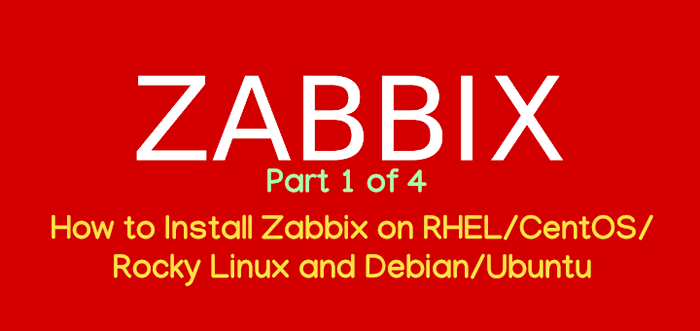
- 750
- 84
- Maurycy Napierała
Zabbix to oprogramowanie do przedsiębiorstwa na wysokim poziomie, zaprojektowane do monitorowania i śledzenia sieci, serwerów i aplikacji w czasie rzeczywistym. Zabuduj w modelu-klienta, Zabbix może gromadzić różne typy danych, które są używane do tworzenia historycznych grafiki i wydajności wyjściowej lub trendów obciążenia monitorowanych celów.
Serwer ma możliwość sprawdzania standardowych usług sieciowych (Http, Ftp, SMTP, Imap, itp.) bez potrzeby instalacji dodatkowego oprogramowania na monitorowanych hostach.
Jednak w celu zebrania danych i tworzenia statystyk dotyczących usług lokalnych lub innych konkretnych zasobów systemowych, które działają w zdalnych instancjach, takich jak procesor, dyski, proces systemowy, pamięć RAM itp., Musisz zainstalować i skonfigurować Zabbix Agent.
Poniżej znajdują się seria 4-artystyczna o Monitorowanie Zabbix aplikacja:
Część 1: Zainstaluj Zabbix w Debian/Ubuntu i Rhel/Centos/Fedora/Rocky Linux/Almalinux Część 2: Jak skonfigurować „monitorowanie Zabbix”, aby wysłać powiadomienia e -mail na konto Gmail Część 3: Jak zainstalować i skonfigurować agentów Zabbix w zdalnych systemach Linux Część 4: Jak zainstalować agent Zabbix i dodać host Windows do monitorowania ZabbixTen samouczek skupi się na tym, jak zainstalować najnowszą wersję Serwer Zabbix NA Debian/Ubuntu I Rhel/Centos /Fedora/Rocky Linux/Almalinux z Mysql/Mariadb baza danych backend do przechowywania zebranych danych, Php I Apache Serwer WWW Jako głównie interfejs internetowy.
Ważny: Podane instrukcje Zabbix działają również na wszystkie pochodne debiana i dystrybucje oparte na Redhat Rhel/Centos/Fedora I Rocky Linux/Almalinux.
Krok 1: Zainstaluj Apache Web Server i PHP
1. Najpierw zaktualizuj pakiety oprogramowania, a następnie zainstaluj Apache Serwer WWW wzdłuż Php i jego rozszerzenia w celu zapewnienia funkcji wspieranej przez serwer Zabbix, wydając następujące polecenie.
--------------- Na Debian/Ubuntu --------------- $ sudo appt aktualizacja && sudo apt aktualiza --------------- Na dystrybucjach opartych na REL --------------- # Yum Update && Yum Upgrade # Yum -y Instaluj Epel-Urease # Yum Instaluj HTTPD PHP-MYSQLND PHP-LDAP PHP-BCMATH PHP-MBSTRING PHP-GD PHP-XML
2. Następnie musisz dostroić interpretera PHP i dostosować niektóre wartości, aby uruchomić serwer Zabbix. Więc otwórz Apache php.ini Plik konfiguracyjny do edycji poprzez wydanie następującego polecenia:
$ sudo nano/etc/php/7.X/apache2/php.ini [on Debian/Ubuntu] # vi /etc /php.ini [on RHEL/CENTOS/]
Teraz wyszukaj z Ctrl+c i zastąp następujące wartości PHP w następujący sposób:
post_max_size = 16m upload_max_filesize = 2M Max_Execution_time 300 max_input_time = 300 Memory_limit 128m Session.auto_start = 0 mbstring.func_overload = 0 data.strefa czasowa = Europa/Bukareszcie
Zastąp data.strefa czasowa zmienna zgodnie z lokalizacją geograficzną twojego serwera. Lista stref czasowych wspieranych przez PHP można znaleźć tutaj http: // php.Net/Manual/en/Timereny.php.
3. Po zaktualizowaniu pliku konfiguracyjnego PHP uruchom ponownie demon Apache, aby odzwierciedlić zmiany, wydając następujące polecenie.
$ sudo systemctl restart apache2.usługa [on Debian/Ubuntu] # Systemctl restart httpd.usługa [on RHEL/CENTOS]
Krok 2: Zainstaluj bazę danych i bibliotekę Mariadb
4. Na następnym kroku zainstaluj bazę danych Mariadb i bibliotekę programistyczną MySQL z pakietów binarnych. Ponieważ Mariadb instaluje w systemie, zostaniesz poproszony o ustawienie hasła dla użytkownika rootowego bazy danych podczas instalacji Debian). Wybierz mocne hasło, powtórz je i poczekaj, aż instalacja się zakończy.
$ sudo apt-get instaluj mariadb-server mariadb-client libmysqld-dev [on on Debian/Ubuntu] # yum instaluj mariadb-server mariadb-client mariadb-devel [on RHEL/CENTOS]
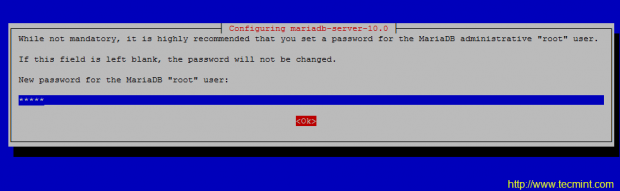 Ustaw hasło root MySQL
Ustaw hasło root MySQL 5. Kiedy instalacja Mariadb kończy, uruchom i zabezpiecz bazę danych, wydając Mysql_Secure_Instalation polecenie z uprawnieniami root systemowych (odpowiedz z Tak W celu usunięcia anonimowych użytkowników zdalnie wyłącz logowanie root, usuń testową bazę danych i dostęp do niej i zastosuj wszystkie zmiany).
$ sudo systemctl start mariadb $ sudo mysql_secure_instalation lub # systemCtl start mariadb # mysql_secure_instalation
Użyj poniższego zrzutu ekranu jako przewodnika.
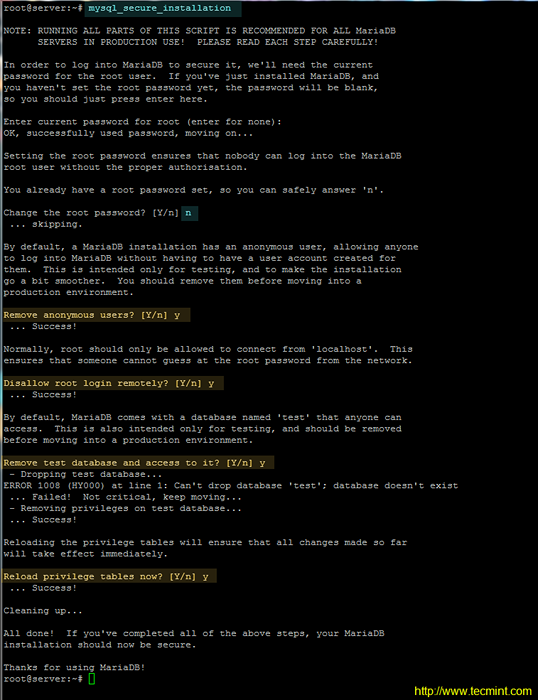
6. Kolejnym wymogiem Zabbix jest konfiguracja bazy danych RDBMS. Zaloguj się do komponentu bazy danych LAMP Stack (MySQL lub MARIADB) i utwórz bazę danych Zabbix i poświadczenia wymagane do zarządzania bazą danych, wydając następujące polecenia.
Upewnij się, że zastąpiłeś nazwę bazy danych, użytkownik i hasło, aby dopasować własne ustawienia.
# mysql -u root -p Mariadb [(brak)]> Utwórz bazę danych ZabbixdB Zestaw znaków UTF8 ZBYLAJ UTF8_BIN; Mariadb [(brak)]> przyznać wszystkie przywileje na Zabbixdb.* do „Zabbixuser”@„localhost” zidentyfikowane przez „hasło1”; Mariadb [(brak)]> Przywileje spłukiwane; Mariadb [(brak)]> Wyjście
Krok 3: Zainstaluj serwer Zabbix
7. Teraz zacznij instalować aplikację Zabbix Server i Zabbix PHP Frontend, dodając oficjalne repozytoria Zabbix do menedżera pakietów systemowych, wydając następujące polecenia z uprawnieniami root.
Zainstaluj Zabbix na Debian
--------------- Na Debian 11 --------------- $ sudo wget https: // repo.Zabbix.com/Zabbix/5.4/debian/bil).4-1+Debian11_All.Deb $ sudo dpkg -i Zabbix -Release_5.4-1+Debian11_All.Deb $ sudo appt aktualizacja $ sudo apt instaluj Zabbix-Server-Mysql Zabbix-Frontend-Php Zabbix-Apache-Conf Zabbix-SQL-SQL-SCRIPTS ZABBIX-AGENT --------------- Na Debian 10 --------------- $ sudo wget https: // repo.Zabbix.com/Zabbix/5.4/debian/bil).4-1+Debian10_All.Deb $ sudo dpkg -i Zabbix -Release_5.4-1+Debian10_All.Deb $ sudo appt aktualizacja $ sudo apt instaluj Zabbix-Server-Mysql Zabbix-Frontend-Php Zabbix-Apache-Conf Zabbix-SQL-SQL-SCRIPTS ZABBIX-AGENT
Zainstaluj Zabbix na Ubuntu
--------------- Na Ubuntu 20.04 --------------- $ sudo wget https: // repo.Zabbix.com/Zabbix/5.4/Ubuntu/Pool/Main/Z/Zabbix-Rulease/Zabbix-Release_5.4-1+Ubuntu20.04_ALL.Deb $ sudo dpkg -i Zabbix -Release_5.4-1+Ubuntu20.04_ALL.Deb $ sudo appt aktualizacja $ sudo apt instaluj Zabbix-Server-Mysql Zabbix-Frontend-Php Zabbix-Apache-Conf Zabbix-SQL-SQL-SCRIPTS ZABBIX-AGENT --------------- Na Ubuntu 18.04 --------------- $ sudo wget https: // repo.Zabbix.com/Zabbix/5.4/Ubuntu/Pool/Main/Z/Zabbix-Rulease/Zabbix-Release_5.4-1+Ubuntu18.04_ALL.Deb $ sudo dpkg -i Zabbix -Release_5.4-1+Ubuntu18.04_ALL.Deb $ sudo appt aktualizacja $ sudo apt instaluj Zabbix-Server-Mysql Zabbix-Frontend-Php Zabbix-Apache-Conf Zabbix-SQL-SQL-SCRIPTS ZABBIX-AGENT
Zainstaluj Zabbix na dystrybucjach opartych na REL
--------------- Na RHEL/CENTOS 8 --------------- # rpm -uvh https: // repo.Zabbix.com/Zabbix/5.4/RHEL/8/x86_64/Zabbix-Release-5.4-1.El8.Noarch.RPM # DNF CZYSZCZ CZYNNE # DNF instalacja Zabbix-Server-Mysql Zabbix-Web-Mysql Zabbix-Apache-Conf Zabbix-SQL-SQL-SCRIPTS ZABBIX-AGENT --------------- Na RHEL/CENTOS 7 --------------- # rpm -uvh https: // repo.Zabbix.com/Zabbix/5.4/RHEL/7/x86_64/Zabbix-Release-5.4-1.El7.Noarch.RPM # DNF CZYSZCZ CZYNNE # DNF instalacja Zabbix-Server-Mysql Zabbix-Web-Mysql Zabbix-Apache-Conf Zabbix-SQL-SQL-SCRIPTS ZABBIX-AGENT
Jeśli chcesz pobrać i skompilować starszą wersję, odwiedź oficjalne repozytoria źródłowe Zabbix.
8. W następnym kroku uruchom ponownie serwer Apache HTTP, aby zastosować plik konfiguracyjny Zabbix zainstalowany dla Apache.
$ sudo systemctl restart apache2 [on Debian/Ubuntu] # Systemctl restart httpd [on RHEL/CENTOS] # setenforce 0 [wyłącz Selinux ON RHEL/CENTOS]
Krok 4: Skonfiguruj serwer i agent Zabbix
9. Przed skonfigurowaniem serwera, najpierw zaimportuj początkowy schemat bazy danych Zabbix do bazy danych MySQL. Zaimportuj schemat w stosunku do bazy danych utworzonej dla aplikacji Zabbix, wydając poniższe polecenie.
$ sudo zcat/usr/share/doc/Zabbix-sql-scripts/mysql/twórz.SQL.GZ | mysql -u Zabbixuser Zabbixdb -p lub # zcat/usr/share/doc/Zabbix -SQL -Scripts/MySQl/Utwórz.SQL.GZ | mysql -u Zabbixuser Zabbixdb -p
10. W następnym kroku skonfiguruj serwer Zabbix, otwierając główny plik konfiguracyjny do edycji za pomocą następującego polecenia.
$ sudo nano/etc/Zabbix/Zabbix_Server.conf lub # nano/etc/Zabbix/Zabbix_Server.conf
W Zabbix_server.conf Wyszukaj pliki i zmodyfikuj następujące wiersze przedstawione w poniższym fragmencie. Zaktualizuj zmienne, aby odzwierciedlić własne ustawienia bazy danych.
Dbhost = localhost dbname = Zabbixdb dbuser = Zabbixuser dbpassword = hasło1
11. Wreszcie zapisz i zamknij plik konfiguracyjny Zabbix Server, naciskając Ctrl+o I Ctrl+x Plik i ponowne uruchomienie demona Zabbix w celu zastosowania zmian poprzez wydanie poniższego polecenia.
# Systemctl restart Zabbix-Server.praca
12. Następnie skonfiguruj plik konfiguracji agenta Zabbix, aktualizując następujące wiersze. Najpierw otwórz plik do edycji.
# nano/etc/Zabbix/Zabbix_Agentd.conf
Fragment pliku konfiguracji agenta Zabbix:
Serwer = 127.0.0.1 słuchanie = 10050
13. Zapisz i zamknij plik konfiguracyjny agenta Zabbix i uruchom ponownie agent Zabbix, aby odzwierciedlić zmiany, wydając następujące polecenie.
# Systemctl restart Zabbix-agent.praca
Krok 5: Zainstaluj i skonfiguruj interfejs frontend Zabbix
15. Teraz nadszedł czas, aby zainstalować Zabbix Server Frontend interfejs sieciowy. Aby zrealizować ten krok, otwórz przeglądarkę i przejdź do adresu IP serwera za pomocą Http Lub Https Protokół i ekran powitalny powinny pojawić się. Uderz w Następny przycisk, aby przejść do przodu.
http: // 192.168.1.151/Zabbix/Setup.php lub https: // 192.168.1.151/Zabbix/Setup.php
Na pierwszym ekranie powitalnym po prostu naciśnij Następny Przycisk krokowy, aby przejść do nowego etapu procesu instalacji.
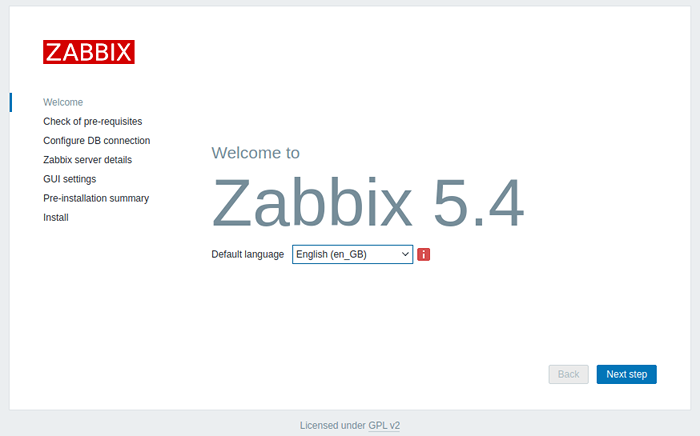 Instalator internetowy Zabbix
Instalator internetowy Zabbix 16. Po serii kontroli, jeśli wszystkie wartości wstępne są zadowolone, naciśnij Następny przycisk, aby kontynuować.
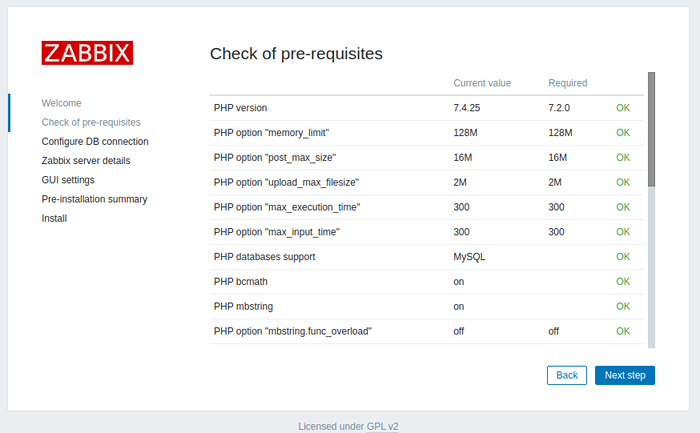 Zabbix sprawdza warunki wstępne
Zabbix sprawdza warunki wstępne 17. W następnym kroku podaj ustawienia bazy danych MySQL, naciśnij Połączenie testowe przycisk, aby przetestować łączność MySQL i przejść na krok, naciskając Następny przycisk.
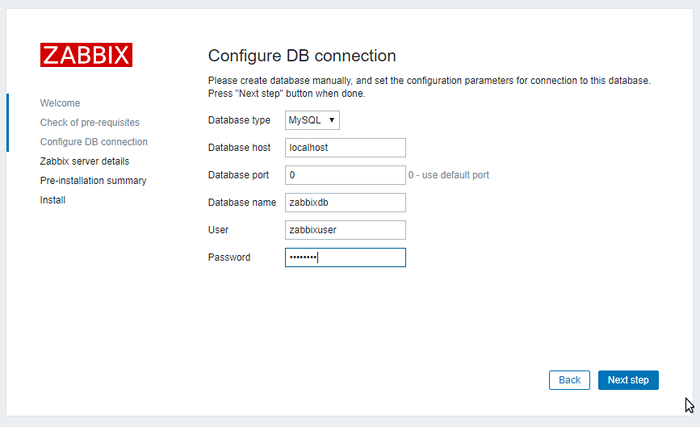 Ustawienia bazy danych Zabbix
Ustawienia bazy danych Zabbix 18. Następnie dostarcz Gospodarz (Lub Adres IP) i Port serwera Zabbix (użyj hosta Localhost i portu 10051 Ponieważ serwer Zabbix jest skonfigurowany do działania na tym samym hoście, co interfejs internetowy Zabbix Frontend w tym samouczku) i nazwa instalacji Frontend Zabbix. Kiedy skończysz Następny kontynuować.
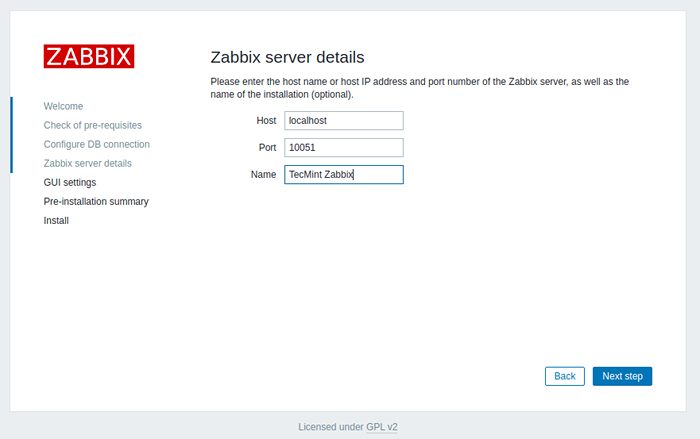 Szczegóły serwera Zabbix
Szczegóły serwera Zabbix 19. Następnie sprawdź wszystkie parametry konfiguracji.
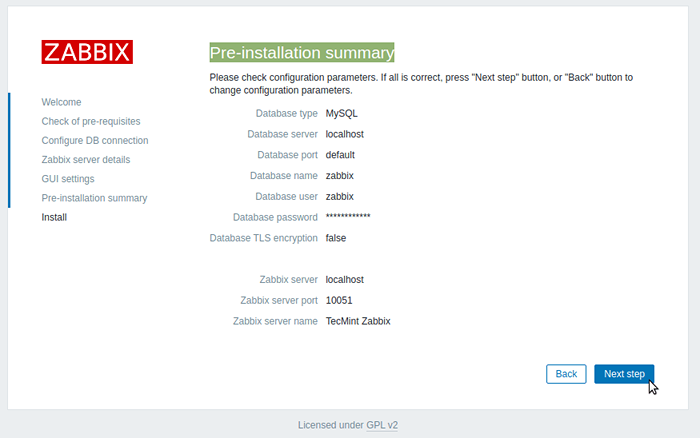 Podsumowanie instalacji Zabbix przed instalacją
Podsumowanie instalacji Zabbix przed instalacją 20. Po zakończeniu procesu instalacji w Twojej przeglądarce pojawi się wiadomość gratulacyjna. Uderzyć w Skończyć przycisk, aby wyjść z instalatora frontendowego Zabbix.
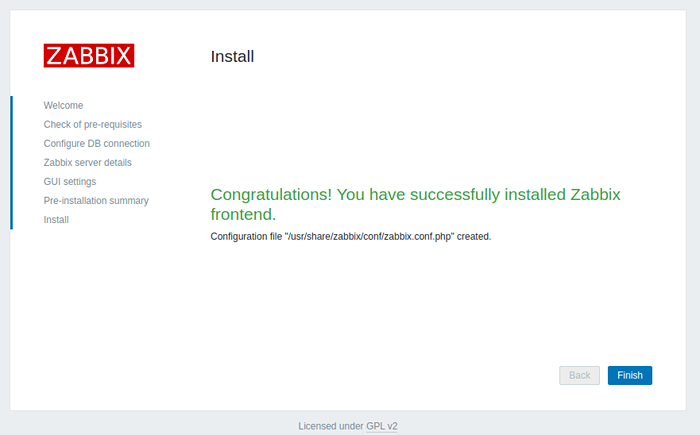 Instalacja Zabbix zakończona
Instalacja Zabbix zakończona 21. Wreszcie przejdź do adresu IP swojego serwera lub nazwy domeny, dołączając /Zabbix Adres URL i zaloguj się do panelu administratora internetowego Zabbix z domyślnymi poświadczeniami przedstawionymi poniżej.
https: // your_domain.TLD/ Zabbix/ Nazwa użytkownika: Hasło administratora: Zabbix
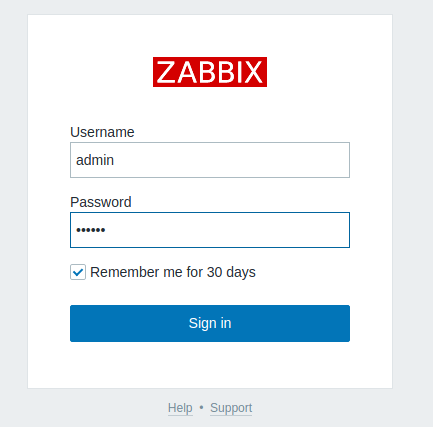 Zabbix Login
Zabbix Login 22. Po zalogowaniu się do panelu administracyjnego Zabbix, możesz rozpocząć konfigurację Zabbix i dodać nowe zasoby sieciowe do monitorowania przez serwer Zabbix.
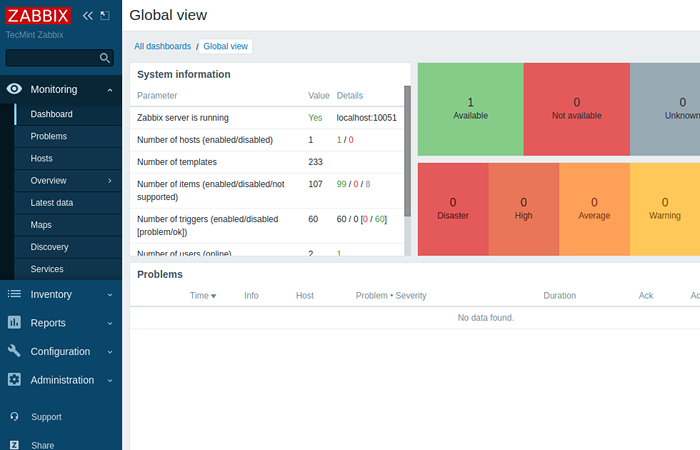 Pulpit nawigacyjny Zabbix
Pulpit nawigacyjny Zabbix 23. Aby zmienić hasło konta administratora Zabbix, przejdź do Administracja -> Użytkownicy -> Użytkownik i uderz w Zmień hasło przycisk i dodaj nowe hasło, jak pokazano na poniższym zrzucie ekranu. Wreszcie, uderz na dół Aktualizacja przycisk, aby zapisać nowe hasło konta administracyjnego.
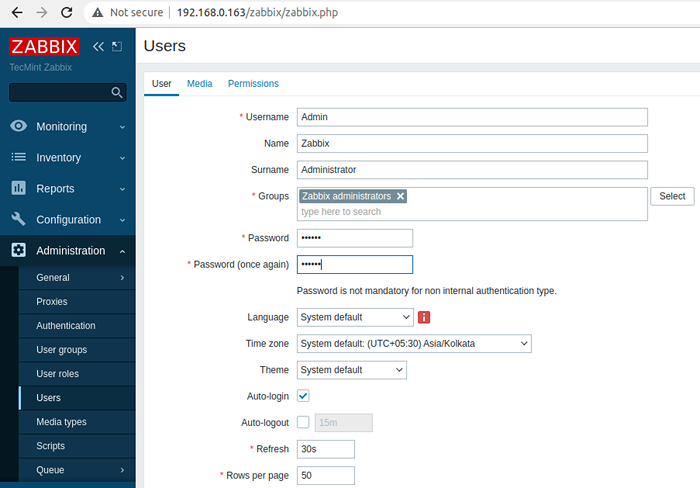 Zmiana hasła administratora Zabbix
Zmiana hasła administratora Zabbix To będzie! Następna seria dotycząca systemu monitorowania Zabbix omówi dalej, jak dalej skonfigurować serwer za pomocą interfejsu internetowego oraz jak instalować i konfigurować agentów Zabbix w różnych rozkładach Linux, a nawet systemów systemu Windows.
- « Jak napisać aplikację przyjazną mobilne za pomocą JQuery & Bootstrap
- Jak zainstalować stos lamp na Debian 11/10/9 »

